Viimeksi päivitetty: lokakuussa 2019
Koskee: Office 365 -tilauksia; Word 2019, 2016, 2013 ja 2010. Toimii Windows 7, 8 ja 10 käyttöjärjestelmissä.
Tässä on kysymys, jonka saimme lukijalta:
Viime aikoina olen huomannut hidastumista Microsoft Word -ohjelmistoni toiminnassa, tämä näkyy lähinnä ohjelmistoa käynnistettäessä. Minusta tuntuu, että jotkut asentamani lisäpaketit aiheuttavat tämän. Onko ideoita sinun puoleltasi?
Miksi Microsoft Word on hidas?
Microsoft Wordin suorituskyky on yleensä kohtuullisen nopea, mutta se voi varmasti huonontua ja hidastua merkittävästi, jos se on paisunut lisäohjelmistolla tai jos se toimii vanhentuneella tai riittämättömällä laitteistolla. Sama voi tapahtua muissa MS Office -sovelluksissa, kuten Excelissä ja Outlookissa, jotka saattavat olla hieman kömpelöitä.
Nopeuta Microsoft Wordia, jos se on hidas
Tästä artikkelista löydät nopeita tee-se-itse-vinkkejä Microsoft Word -asennuksen puhdistamiseen, mikä monien lukijamme palautteen perusteella nopeuttaa suorituskykyä. Joissakin tapauksissa laitteistopäivitys saattaa olla tarpeen, mutta ohjelmiston konfigurointipuolella voit tehdä paljon, ennen kuin harkitset uuden laitteiston ostamista.
Poista Word-apuohjelmat käytöstä
Microsoft Office -ohjelmistolla on mahdollisuus isännöidä lisäosia. Nämä pienet ohjelmistot laajentavat tavallisen Office-paketin ominaisuuksia käyttäjien tuottavuuden parantamiseksi. Tavallaan voit ajatella näitä pieniä ohjelmia selaimen lisäosina, mutta vain Microsoft Officea varten. Varoitus on, että joskus nämä apuohjelmat hidastavat Wordia, erityisesti käynnistyksen yhteydessä, koska ohjelmat latautuvat Wordin käynnistyessä aiheuttaen huomattavan viiveen. Tämä on luultavasti yleisin Microsoft Office -ohjelman suorituskykyhäiriö, joten se soveltuu myös Exceliin, PowerPointiin, Accessiin ja Visioon.
Jos huomaat, että Word käynnistyy hitaasti, sinun kannattaa ehkä tarkastella asennettuja lisäosia ja poistaa väliaikaisesti käytöstä ne, joita et tällä hetkellä tarvitse. Voit tehdä sen seuraavasti:
- Avaa Microsoft Word.
- Paina 'Tiedosto'- painiketta oikeassa yläkulmassa ja valitse 'Asetukset' näytön vasemmasta reunasta.
- Napsauta nyt Windowsin vasemmalla puolella olevaa " Word Options" -lisäosaa .
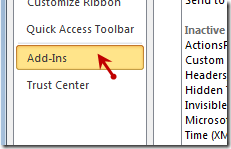
- Valitse nyt "Go" sen jälkeen, kun olet valinnut saman ikkunan alareunasta Hallitse COM-apuohjelmia .
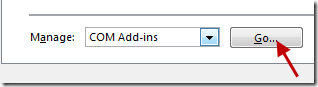
- Poista niiden apuohjelmien valinnat, joita et tarvitse, jotta voit poistaa ne käytöstä (Minulla on vain yksi COM-apuohjelma, joka voidaan poistaa käytöstä).
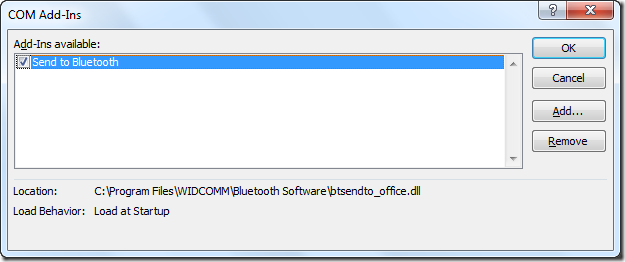
- Paina OK.
- Sulje Microsoft Word.
- Käynnistä Word ja katso, huomaatko nopean käynnistyksen suorituskyvyn. Jos näin on, saatat haluta poistaa käytöstä poistetut lisäosat kokonaan, tämä käsitellään seuraavassa osiossa.
Poista ei-toivotut lisäosat
Kuten edellisessä vihjeessä, toimi seuraavasti:
- Siirry eteenpäin ja korosta poistettava kohta
- Paina Poista.
- Toista kaikki vaaditut merkinnät.
- Kun olet valmis, paina OK.
Työskentele aina paikallisten asiakirjojen parissa
Asiakirjan hakeminen ja muutosten tallentaminen etäsijainteihin (OneDrive, SharePoint-kirjastot, jaetut kansiot jne.) tallennettuihin tiedostoihin on yleensä aikaa vievää ja riippuu verkon suorituskyvystä. Siksi, jos mahdollista, varmista, että käsittelemäsi asiakirjat on tallennettu paikalliseen asemaan. Kun olet valmis, synkronoi muutokset verkkosijaintiin tai tallenna asiakirjasta uusi versio, jotta voit jakaa sen muiden osallistujien tai arvioijien kanssa.
Huomautus: Jos mahdollista, varmista myös, että asiakirjasi tallentava paikallinen asema on pakkaamaton.
Poista automaattisen korjauksen asetukset käytöstä
Oletuksena Word tarkistaa oikeinkirjoituksesi ja korjaa automaattisesti tekstistä löytyneet virheet. Erittäin hyödyllinen ominaisuus, mutta siinä on suorituskykyrajoitus.
Voit ohittaa automaattiset korjaukset toimimalla seuraavasti:
- Siirry kohtaan Asetukset ja siirry sitten Proofing - välilehteen.
- Siirry välilehden alempaan osioon ja poista valinta "Tarkista oikeinkirjoitus kirjoittaessasi" ja "Merkitse kielioppi kirjoittaessasi".
- Paina OK.
Huomautus: sinun on tarkistettava oikeinkirjoitus ja kielioppi manuaalisesti (Tarkista-välilehti>> Oikeinkirjoitus ja kielioppi).
Poista näytön vihjeet käytöstä
Näyttövihjeet auttavat sinua saamaan lisätietoja ja ohjeita, kun siirrät hiiren hyperlinkkien, kommenttien ja niin edelleen päälle. Tämä on hyödyllistä, mutta saattaa vaikuttaa Wordin suorituskykyyn.
Voit peruuttaa näyttövihjeiden näyttämisen Word-asiakirjassasi seuraavasti:
- Siirry kohtaan Asetukset ja siirry sitten Yleiset -välilehdellä Käyttöliittymän asetukset -osioon.
- Valitse sitten Näyttövihjeiden tyylistä Älä näytä näyttövihjeitä.
- Paina OK.
Puhdista väliaikaiset/ei-toivotut tiedostot
Melko usein väliaikaisten / ei-toivottujen tiedostojen puhdistaminen voi parantaa merkittävästi henkilökohtaisen tietokoneesi suorituskykyä. Ilmaisohjelmistoratkaisut, kuten CCleaner ja TreeSize Free, voivat olla erityisen hyödyllisiä. Älä unohda puhdistaa sekä väliaikaiset tiedostot että rekisteri. Voit myös poistaa järjestelmääsi asennettuja ei-toivottuja ohjelmistoja käyttämällä Lisää/poista sovellus -paneelia.
Harkitse laitteistopäivitystä
Pari lukijaa otti minuun yhteyttä raportoiden hitaasta suorituskykyyn liittyvistä ongelmista työskennellessäsi suuria kuvia sisältävien tiedostojen kanssa, mikä sai Wordin jumiutumaan. Yksi ratkaisuista olisi päivittää tietokoneesi RAM-muisti 8 Gt:iin, varsinkin jos käytät useita ohjelmia rinnakkain tai teet intensiivistä työtä kuvan- ja videonkäsittelyohjelmien parissa.
Toivottavasti näiden vaiheiden pitäisi tehdä Wordista paljon nopeampi. Jos et huomaa mitään poikkeavaa, jätä meille kommentti alle.
Poista käytöstä automaattisten linkkien päivittäminen asiakirjaa avattaessa
Automaattisia linkkejä käytetään linkittämään objektit (taulukot, kaaviot, kuvat jne.) muissa lähdeasiakirjoissa nykyiseen asiakirjaan. Lähdedokumentin sisällön muutokset näkyvät nykyisessä asiakirjassasi, johon aktiivinen linkki on lisätty. Automaattiset linkit voivat olla syy siihen, miksi Microsoft Word on hidas.
Automaattisten linkkien poistaminen käytöstä:
Siirry Tiedosto > Asetukset Microsoft Wordissa.
Valitse Lisäasetukset -vaihtoehto navigointiruudusta.
Poista valinta Päivitä automaattiset linkit auki -valintaruudusta.
Tallenna asetukset ja sulje ikkuna painamalla OK .

Poista makrot käytöstä
Ladattujen asiakirjojen makrot voivat muodostaa uhan. Makrojen suorittaminen voi käynnistää tietokoneen saastuttamisen kiristysohjelmilla (lisätietoja kiristysohjelmien havaitsemismenetelmistä on viestissämme). Kun avaat asiakirjan, asiakirjan makrojen tarkistaminen kuluttaa resursseja, ennen kuin näyttää ilmoituksen makrojen esiintymisestä asiakirjassa. Jos et käytä makroja asiakirjoissasi, voit poistaa makrot käytöstä Wordin asetuksista.
Makron poistaminen käytöstä:
Valitse Makroasetukset Luottamuskeskus-ikkunan navigointiruudusta.
Valitse Poista kaikki makrot käytöstä ilman ilmoitusta.
Tallenna asetukset ja sulje ikkuna painamalla OK .

![Xbox 360 -emulaattorit Windows PC:lle asennetaan vuonna 2022 – [10 PARHAAT POINTA] Xbox 360 -emulaattorit Windows PC:lle asennetaan vuonna 2022 – [10 PARHAAT POINTA]](https://img2.luckytemplates.com/resources1/images2/image-9170-0408151140240.png)
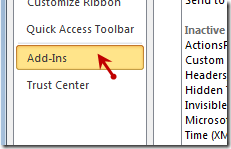
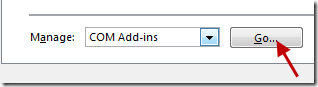
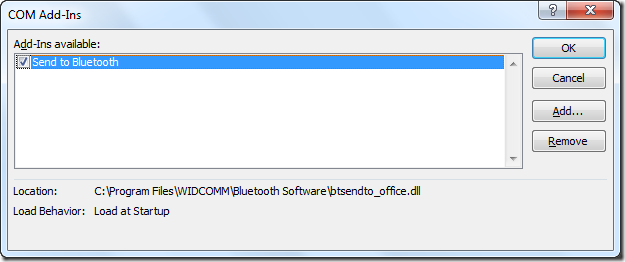


![[100 % ratkaistu] Kuinka korjata Error Printing -viesti Windows 10:ssä? [100 % ratkaistu] Kuinka korjata Error Printing -viesti Windows 10:ssä?](https://img2.luckytemplates.com/resources1/images2/image-9322-0408150406327.png)




![KORJAATTU: Tulostin on virhetilassa [HP, Canon, Epson, Zebra & Brother] KORJAATTU: Tulostin on virhetilassa [HP, Canon, Epson, Zebra & Brother]](https://img2.luckytemplates.com/resources1/images2/image-1874-0408150757336.png)

![Kuinka korjata Xbox-sovellus, joka ei avaudu Windows 10:ssä [PIKAOPAS] Kuinka korjata Xbox-sovellus, joka ei avaudu Windows 10:ssä [PIKAOPAS]](https://img2.luckytemplates.com/resources1/images2/image-7896-0408150400865.png)
